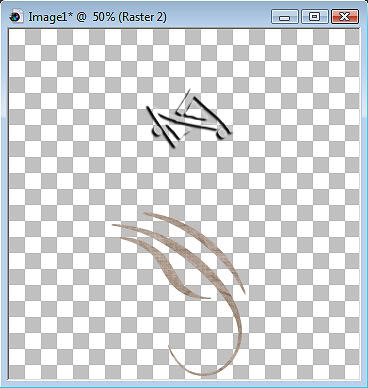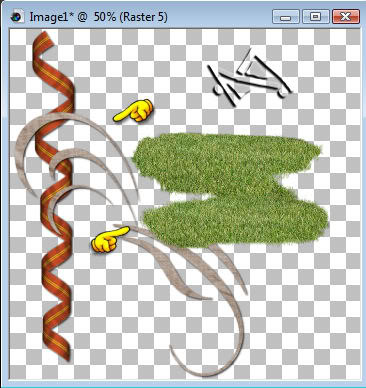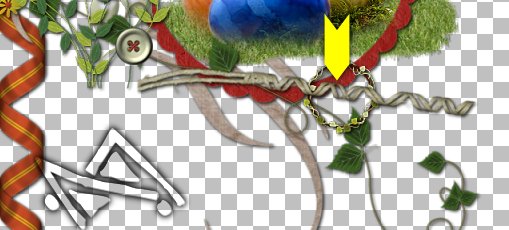joy of easter


| PINUCCIA | CLAUDIA | TATI | MARY LOU | KLEINE HEXE | BOHNE |
|---|---|---|---|---|---|
 |
/ | / | / |  |
 |
|
Dieses Tutorial ist für PSP X2 geschrieben, geht aber auch mit anderen
Versionen. DAS COPYRIGHT DES TUTORIALS UND DES SCRAP MATERIAL LIEGT GANZ ALLEINE BEI MIR. DIE HASEN TUBEN SIND VON MIR SELBST GENERIERT. BITTE RESPEKTIERT DAS DANKESCHÖN. |
| Zubehör und Material |
3 Tube deiner Wahl |
| Filter und Instruktionen |
 KEINEN |
Vordergrundfarbe = VGF
Hintergrundfarbe = HGF
Farbverlauf = FV
Zauberstab = ZST
| PUNKT 1 |
|
Gleich zuerst es ist ein etwas aufwendiges Tutorial.
Du solltest Zeit und Geduld mitbringen ^^. Also los. Öffne ein neues transparentes Blatt mit 700x700px. Danach öffnest du dir das Tube "la_deco02" kopieren und als neue Ebene in dein Bild einfügen. Nach unten und etwas nach
links verschieben, siehe Bild.
|
| PUNKT 2 |
|
Kopiere dir jetzt das Tube "la_grass" und füge es
in dein Bild ein.
Bild - Größe ändern, verkleinern auf 80%, dass Häkchen bei ...Größe aller Ebenen anpassen... muss desaktiviert sein. Anpassen -
Schärfen - Scharfzeichnen. Verschiebe es ca. an diese Stelle
|
| PUNKT 3 |
|
Nun das Tube "la_ribbon" kopieren.
Bild - Frei
drehen, mit dieser Einstellung
Benenne diese Ebene in Band um.
|
| PUNKT 4 |
|
Das Tube "la_deco01" kopieren und als neue Ebene
in dein Bild einfügen.
Schlagschatten anwenden und ca. an dies Stelle
verschieben
|
| PUNKT 5 |
Jetzt die Tube "la_round frame red" kopieren,
verkleinern auf 70%, Scharfzeichnen und ungefähr so über das Gras schieben
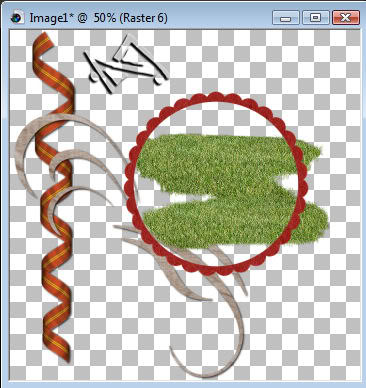
Danach wieder den Schatten anwenden. |
| PUNKT 6 |
Den Rahmen, abermals als neue Ebene in dein Bild einfügen, diesmal auf 35%
verkleinern, Scharfzeichen, ca. an diese Stelle
verschieben, siehe Bild.
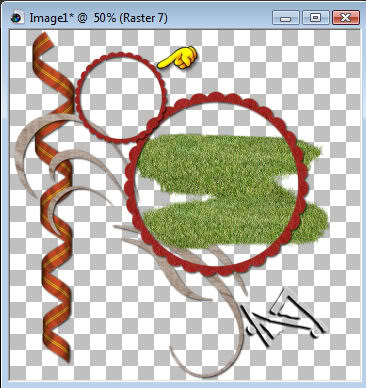
Aktiviere dir nun deinen Zauberstab (Toleranz und Randschärfe auf Null stellen) und klicke damit in das Innere des kleine Rahmens. Gehe auf Auswahl - Ändern - Vergrößern - Pixelanzahl: 3 Minimiere dir nun den Rahmen da du ihn noch einmal benötigtes. |
| PUNKT 7 |
|
Öffne die "la_paper01" kopieren und als neue Ebene
in den Bild einfügen.
Ebenen - Anordnen - Nach unten verschieben. Auswahl beibehalten. Auswahl aufheben. Wende nun den Schlagschatten an.
|
| PUNKT 8 |
|
Oberste Rasterebene aktivieren.
Auch hier den Schlagschatten anwenden. |
| PUNKT 9 |
Kopiere dir jetzt die Tube "la_deco flower",
verkleinern auf 40%, scharfzeichnen, ca. an diese Stelle verschieben, siehe
Bild

Nun die Tube "la_tendrils" kopieren, verschiebe sie nach unten und etwas nach rechts. Ein Teil von der Ranke sollte in den großen Rahmen hineingehen. Schlagschatten anwenden.
|
| PUNKT 10 |
|
Die Tube "la_deco flower 02" kopieren, verkleinern
auf 50%, Scharfzeichnen und den Schatten anwenden.
Ca. an diese Stelle
verschieben.
|
| PUNKT 11 |
|
Nun den Knopf "la_button" kopieren, auf 30%
verkleinern und Scharfzeichnen.
Ungefähr auf die Stelle verschieben, siehe
Bild
|
| PUNKT 12 |
|
Jetzt die Tube "la_deco04" kopieren, verkleinern
auf 20% Anpassen - Schärfen - Stark scharfzeichnen. Schatten anwenden. Auf
diese Stelle verschieben
Schlagschatten anwenden und an diese Stelle
setzen, siehe Bild
|
| PUNKT 13 |
|
Kopiere dir jetzt die Blume "la_daffodil", auf 20%
verkleinern, Scharfzeichen wieder den Schatten anwenden. Verschiebe es ca.
an diese Stelle
|
| PUNKT 14 |
|
Öffne dir nun "la_ladybug" kopieren und als neue
Ebene in dein Bild einfügen.
Bild - Frei drehen, mit dieser Einstellung
|
| PUNKT 15 |
|
Gehe nun zu den runden Rahmen denn du minimiert hast.
Kopieren, verkleinern auf
50%, Scharfzeichen, ca. an diese Stelle verschieben.
Ebenen - Anordnen - Nach
unten verschieben. Auswahl beibehalten. Höhe zwischen 320 - 270 px, Scharfzeichnen,
Schatten setzen. Gefällt dir die Position dann die Entf-Taste drücken. Danach Auswahl aufheben und die oberste
Rasterebene wieder aktivieren.
|
| PUNKT 16 |
|
Kopiere dir nun das weiße Kaninchen "la_sweet bunny",
verkleinern auf 15%, Stark scharfzeichnen.
Schlagschatten anwenden. Verschiebe es nun oberhalb des untern Rahmens, oder wo es dir gefällt
|
| PUNKT 17 |
|
Nun kannst du mit den übrigen Elementen , das Bild weiter ausschmücken. Verkleinerung und Schattensetzung ist dir überlassen. Scharfzeichnen nicht vergessen. |
Ich hoffe das Tutorial hat dir gefallen und das basteln, Spaß gemacht.